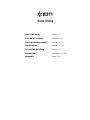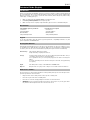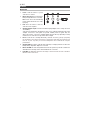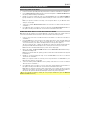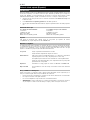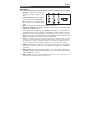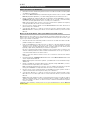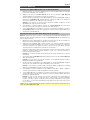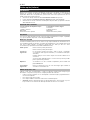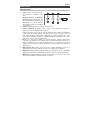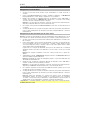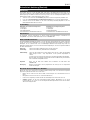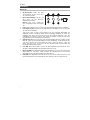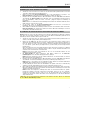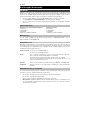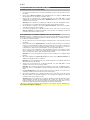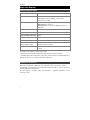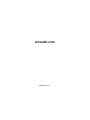Solar Stone
Quickstart Guide English ( 3 – 5 )
Guía de inicio rápido Español ( 6 – 8 )
Guide d'utilisation rapide Français ( 9 – 11 )
Guida rapida Italiano ( 12 – 14 )
Schnellstart-Anleitung Deutsch ( 15 – 17 )
Snelstartgids Nederlands ( 18 – 20 )
Appendix English ( 22 )
Seite wird geladen ...
Seite wird geladen ...
Seite wird geladen ...
Seite wird geladen ...
Seite wird geladen ...
Seite wird geladen ...
Seite wird geladen ...
Seite wird geladen ...
Seite wird geladen ...
Seite wird geladen ...
Seite wird geladen ...
Seite wird geladen ...
Seite wird geladen ...

15
Schnellstart-Anleitung (Deutsch)
Einführung
Vielen Dank, dass Sie sich für den ION Audio Solar Stone entschieden haben! Solar Stone ist ein
wasserfester Lautsprecher mit Solar-Akku. Mit seinem natürlichen Felsen-Finish fügt er sich elegant in Ihre
Gartenumgebung ein. Mithilfe der Bluetooth-Technologie können Sie Ihre Lieblingsmusik drahtlos bei der
Gartenarbeit, bei Partys oder beim Entspannen am Pool hören.
1. Stellen Sie sicher, dass alle im Lieferumfang aufgelisteten Teile in der Verpackung enthalten sind.
2. Lesen Sie die Sicherheitshinweise und Garantieinformationen bevor sie das Produkt verwenden.
3. Stellen Sie sicher, dass die Batterie vor der ersten verwendung vollständig aufgeladen ist, um eine
maximale Batterielebensdauer zu erzielen.
Lieferumfang
Beim Kauf eines einzelnen Lautsprechers: Beim Kauf eines Lautsprecherpaares:
1 Solar Stone 2 Solar Stones
1 Ladeadapter 2 Ladeadapter
Schnellstart-Anleitung Schnellstart-Anleitung
Sicherheitshinweise und Garantieinformationen Sicherheitshinweise und Garantieinformationen
Kundendienst
Für aktuelledie neuesten Informationen zu diesem Produkt (Systemanforderungen, Informationen zur
Kompatibilität etc.) und zur Produktregistrierung besuchen Sie ionaudio.com.
Wiederaufladbare Batterien
Bei wiederaufladbaren Bleibatterien handelt es sich um die gleiche Art von Batterien, die in Autos verwendet
werden. Und wie bei Ihrer Autobatterie ist es auch für die Benutzungsdauer dieser Batterie von äußerster
Wichtigkeit, wie sie verwendet wird. Bei vorschriftsmäßigem Gebrauch und richtiger Pflege kann eine
Bleibatterie jahrelang halten. Lesen Sie die nachstehenden Empfehlungen, um aus der eingebauten Batterie
das Beste herauszuholen.
Allgemeine
Verwendung
Laden Sie den Akku vollständig auf, bevor Sie ihn verwenden.
Laden Sie den Akku nach jedem Gebrauch vollständig auf.
Aufbewahrung
Lagern Sie das Produkt nie bei extrem warmen (mehr als 32°C / 90°F) oder übermäßig
kalten (weniger als 0°C / 32°F) Temperaturen, um die optimale Langlebigkeit zu
erzielen.
Sie können Ihr Sound-System angesteckt lassen. Der Akku wird dabei nicht überladen.
Wenn Ihr Akku einen niedrigen Ladestand hat und Sie ihn 6 Monate lang nicht aufladen,
kann er dauerhaft an Kapazität verlieren.
Reparatur
Wenn sich der Akku nicht aufladen lässt, kontaktieren Sie ION Audio über
ionaudio.com.
Entsorgung
Bringen Sie das Gerät in ein Recyclingzentrum oder entsorgen Sie es entsprechend
lokaler Verordnungen.
Einsatz im Freien und Pflege des Produkts
Obwohl der Solar Stone wasserfest ist und Wasserspritzer vertragen kann, lesen Sie bitte die folgenden
Tipps für die optimale Performance Ihres Solar Stone:
• Bringen Sie den Solar Stone bei extremer Kälte, schwerem Regen oder schmelzendem Schnee ins
Innere.
• Bitte platzieren Sie den Solar Stone nie in stehenden Gewässern.
• In einer nassen Umgebung schließen Sie bitte den Ladeadapter nicht an den Solar Stone an.
• Achtung: Bewahren Sie alle nicht wasserdichten Geräte (Handys, Musik-Player etc.) an einem
trockenen Ort auf, wo sie nicht von der Feuchtigkeit beeinträchtigt werden können und kein Risiko
durch Stromschläge besteht.

16
Funktionen
Unterseite
1. Ein-/Ausschalter: Halten Sie diese
Taste gedrückt, um den Solar Stone
ein- und auszuschalten.
2. Bluetooth-Verbindung: Drücken Sie
diese Taste, um eine Bluetooth-
Verbindung herzustellen.
Hinweis: Solar Stone schaltet sich
nach 30-minütiger Stille automatisch
aus.
3. Link: Drücken Sie diese Taste, um zwei Solar Stone-Geräte miteinander zu verknüpfen.
4. Ladeadaptereingang: Stecken Sie den mitgelieferten Ladeadapter hier an, um den Akku
des Solar Stone aufzuladen.
Solar Stone sollte vor dem ersten Gebrauch für eine maximale Akkulaufzeit voll
aufgeladen werden. Sobald das Gerät einmal vollständig aufgeladen ist, liefert das
Solarpanel des Solar Stone genug Strom für den täglichen Gebrauch ohne den
Ladeadapter anschließen zu müssen. Dies variiert je nachdem, wie viele Stunden Solar
Stone direkter Sonneneinstrahlung ausgesetzt wird.
5. Zurücksetzen: Wenn Ihr Solar Stone nicht ordnungsgemäß funktioniert, schalten Sie das
Gerät ab, indem Sie mit einer Büroklammer leicht in die Öffnung auf der Unterseite des
Solar Stone drücken bis sich das Gerät ausschaltet. Bevor Sie dies tun, sollten Sie
jedoch versuchen, Ihren Solar Stone mit dem Ein-/Ausschalter auszuschalten und
anschließend wieder einzuschalten.
6. Lade-LED: Diese LED leuchtet rot, wenn der Akku aufgeladen wird und erlischt, wenn
der Akku vollständig geladen ist/kein Adapter angeschlossen ist.
7. Bluetooth-LED: Diese LED blinkt langsam und mit blauem Licht, wenn der Lautsprecher
eingeschaltet ist. Sie blinkt schnell während der Bluetooth-Suche und leuchtet
durchgehend, wenn das Gerät via Bluetooth verbunden ist.
8. Link-LED: Diese LED blinkt schnell bei der Suche nach einem anderen Solar Stone und
leuchtet durchgehend, wenn das Gerät mit einem anderen Solar Stone verbunden ist.
2
1
3
4
5
LINK
7
8
6

17
Bluetooth-Verbindung zum Solar Stone
Verbindung zu einem Solar Stone herstellen
1. Schalten Sie einen Solar Stone ein, indem Sie den Ein-/Ausschalter gedrückt halten. Sie werden
„Power On“ („Eingeschaltet“) als Bestätigung hören. *
2. Drücken Sie die Taste Bluetooth-Verbindung, um in den Koppel-Modus zu gelangen - die
Bluetooth-LED blinkt schnell und Sie hören als Bestätigung „Pairing“ („Koppeln“). *
3. Navigieren Sie zum Setup-Bildschirm Ihres Bluetooth-Geräts, suchen Sie Solar Stone und verbinden
Sie die Geräte. Die Bluetooth LED leuchtet dauerhaft, wenn eine Verbindung hergestellt ist und Sie
hören als Bestätigung „Pairing successful, connected“ („Koppeln erfolgreich, Verbindung ist
hergestellt“). *
Hinweis: Wenn es zu Problemen bei der Verbindung kommt, wählen Sie am Bluetooth-Gerät „Dieses
Gerät ignorieren“ und versuchen es erneut.
4. Um zu trennen, halten Sie die Bluetooth-Verbindungstaste am Solar Stone. Sie werden als
Bestätigung „Disconnected“ („Verbindung getrennt“) hören. *
5. Wenn Ihr Bluetooth-Gerät keine Verbindung mit dem Solar Stone herstellen kann, halten Sie die Taste
Bluetooth-Verbindung am Lautsprecher gedrückt, um frühere Bluetooth-Verbindungen zu trennen
und das Bluetooth-Modul zurückzusetzen.
So verbinden Sie zwei Solar Stones miteinander für den Stereo-Effekt
Hinweis: Stellen Sie sicher, dass die Lautsprecher nicht bereits im Einzelmodus via Bluetooth verbunden
sind. Wenn eines der Geräte verbunden ist, halten Sie die Taste Bluetooth-Verbindung gedrückt, um die
Verbindung zu trennen und führen dann folgende Schritte aus.
1. Schalten Sie jeden Solar Stone ein, indem Sie ihre jeweiligen Ein-/Ausschalter gedrückt halten. Sie
werden „Power On“ („Eingeschaltet“) als Bestätigung hören. *
2. Drücken Sie die Link-Taste auf jedem Solar Stone. Die Lautsprecher werden einander suchen,
während Sie einen intermittierenden Ton ausgeben. Sobald das Stereo-Paar erfolgreich verbunden ist,
hören Sie „Pairing successful, connected“ („Koppeln erfolgreich, Verbindung ist hergestellt“), gefolgt
von „Left channel“ („Linker Kanal“) und „Right channel“ („Rechter Kanal“) auf den entsprechenden
Lautsprechern. *
Wenn zwei Lautsprecher zum ersten Mal verbunden werden, kann dieser Vorgang bis zu 2 Minuten
dauern. Lautsprecher, die zuvor verbunden wurden, werden in ein paar Sekunden automatisch neu
verbunden, wenn sie in Reichweite voneinander sind.
Hinweis: Solar Stones sollten sich innerhalb von 30 ft. (9 m) voneinander befinden, um eine
Verbindung korrekt herstellen zu können.
3. Die Bluetooth-LED am linken Lautsprecher wird blinken. Drücken Sie die Bluetooth-
Verbindungstaste, um in den Bluetooth-Koppelmodus zu gelangen.
Hinweis: Der linke Lautsprecher wird der „primär“-Lautsprecher sein und das Gerät, von dem die
Bluetooth-Reichweite aus bestimmt wird.
4. Navigieren Sie zum Setup-Bildschirm Ihres Bluetooth-Geräts, suchen Sie Solar Stone und verbinden
Sie die Geräte. Sie werden als Bestätigung „Connected“ („Verbindung hergestellt“) hören. *
Hinweis: Wenn es zu Problemen bei der Verbindung kommt, wählen Sie am Bluetooth-Gerät bei
Solar Stone „Dieses Gerät ignorieren“ und versuchen es erneut.
5. Um die Verbindung zu trennen, halten Sie die Link-Taste am „primär“-Solar Stone 2 Sekunden lang
gedrückt. Sie werden als Bestätigung „Disconnected“ („Verbindung getrennt“) hören. *
6. Wenn Ihr Bluetooth-Gerät keine Verbindung mit dem Solar Stone herstellen kann, halten Sie die Taste
Bluetooth-Verbindung am Lautsprecher gedrückt, um frühere Bluetooth-Verbindungen zu trennen und
das Bluetooth-Modul zurückzusetzen.
Hinweis: Wenn zwei Lautsprecher verknüpft sind, halten Sie den Ein-/Ausschalter am "primär"-
Lautsprecher gedrückt, um beide Lautsprecher auszuschalten. Wenn Sie nur den „sekundär“-
Lautsprecher ausschalten möchten, halten Sie nur den Ein-/Ausschalter dieses Lautsprechers
gedrückt. Die Lautsprecher werden automatisch erneut verknüpft, wenn sie das nächste Mal beide
eingeschaltet werden.
* Tipp: Wenn Sie die Sprachanweisungen deaktivieren (oder aktivieren) möchten, drücken Sie gleichzeitig
die Tasten Bluetooth-Verbindung und Link.
Seite wird geladen ...
Seite wird geladen ...
Seite wird geladen ...
Seite wird geladen ...
Seite wird geladen ...
Seite wird geladen ...

ionaudio.com
Manual Version 1.4
-
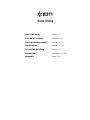 1
1
-
 2
2
-
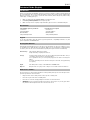 3
3
-
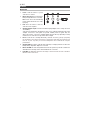 4
4
-
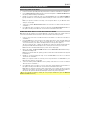 5
5
-
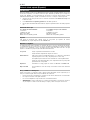 6
6
-
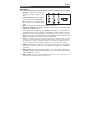 7
7
-
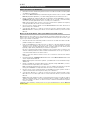 8
8
-
 9
9
-
 10
10
-
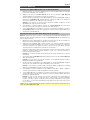 11
11
-
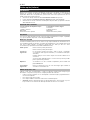 12
12
-
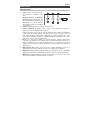 13
13
-
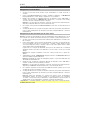 14
14
-
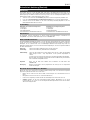 15
15
-
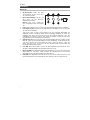 16
16
-
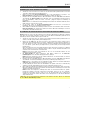 17
17
-
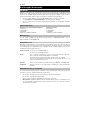 18
18
-
 19
19
-
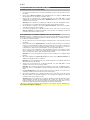 20
20
-
 21
21
-
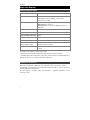 22
22
-
 23
23
-
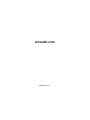 24
24
iON Solar Stone Bedienungsanleitung
- Typ
- Bedienungsanleitung
- Dieses Handbuch eignet sich auch für
in anderen Sprachen
- English: iON Solar Stone Owner's manual
- français: iON Solar Stone Le manuel du propriétaire
- español: iON Solar Stone El manual del propietario
- italiano: iON Solar Stone Manuale del proprietario
- Nederlands: iON Solar Stone de handleiding
Verwandte Artikel
-
iON Solar Stone Multi Schnellstartanleitung
-
iON Bluetooth Wireless Rock Speaker Bedienungsanleitung
-
iON Bluetooth Wireless Rock Speaker Bedienungsanleitung
-
iON Sound Stone Schnellstartanleitung
-
iON Solar Stone Multi Schnellstartanleitung
-
iON Solar Stone Glow Benutzerhandbuch
-
iON Keystone Schnellstartanleitung
-
iON Tiki Sounds Schnellstartanleitung
-
iON Cornerstone Glow Schnellstartanleitung
-
iON Insta Sound Benutzerhandbuch